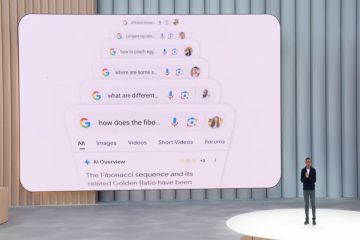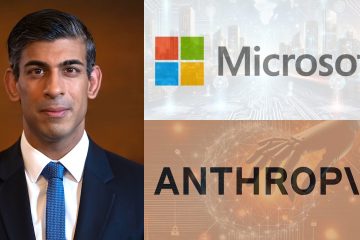Se uma guia não responde, se a janela está travada em tela cheia ou se você simplesmente quer que tudo resolva agora, fechar o navegador rapidamente (e com segurança) se resume a alguns atalhos confiáveis. Este guia mostra as maneiras mais rápidas de fechar o Chrome, Edge, Firefox e Safari no Windows, macOS, Chromebook e Linux. Você também aprenderá como forçar o encerramento de uma janela congelada, impedir que processos em segundo plano permaneçam e restaurar guias se você fechar o item errado.
Antes de começar
Salve seu trabalho em aplicativos da Web, se possível. O encerramento forçado pode descartar edições não salvas. Saiba a diferença: fechar uma guia (Ctrl/Cmd+W) versus fechar uma janela (Alt+F4 ou Cmd+Shift+W) versus fechar o navegador (Alt+F4 no Windows, Cmd+Q no Mac). A restauração é sua rede de segurança: os navegadores podem reabrir sua última sessão se você fechar tudo acidentalmente.
Windows 11/10 — Chrome, Edge, Firefox
Feche a guia atual: Pressione Ctrl+W. Feche a janela atual: pressione Alt+F4 (ou Ctrl+Shift+W nos navegadores Chromium). Saia do navegador: se várias janelas estiverem abertas, repita Alt+F4 até que todas sejam fechadas. No menu: selecione os três pontos (ou três linhas no Firefox) → Sair ou Fechar. Método da barra de tarefas: clique com o botão direito no ícone do navegador → Fechar janela (ou Fechar todas as janelas se mostrado).
Forçar o encerramento de um navegador congelado: pressione Ctrl+Shift+Esc para abrir o Gerenciador de tarefas → selecione o processo do navegador → Finalizar tarefa. No Chrome/Edge, encerrar o processo de nível superior fecha todos os subprocessos de uma vez.
Interromper processos em segundo plano: no Chrome e no Edge, abra Configurações → Sistema (ou Sistema e desempenho) → desative “Continuar executando aplicativos em segundo plano quando o [navegador] estiver fechado”.
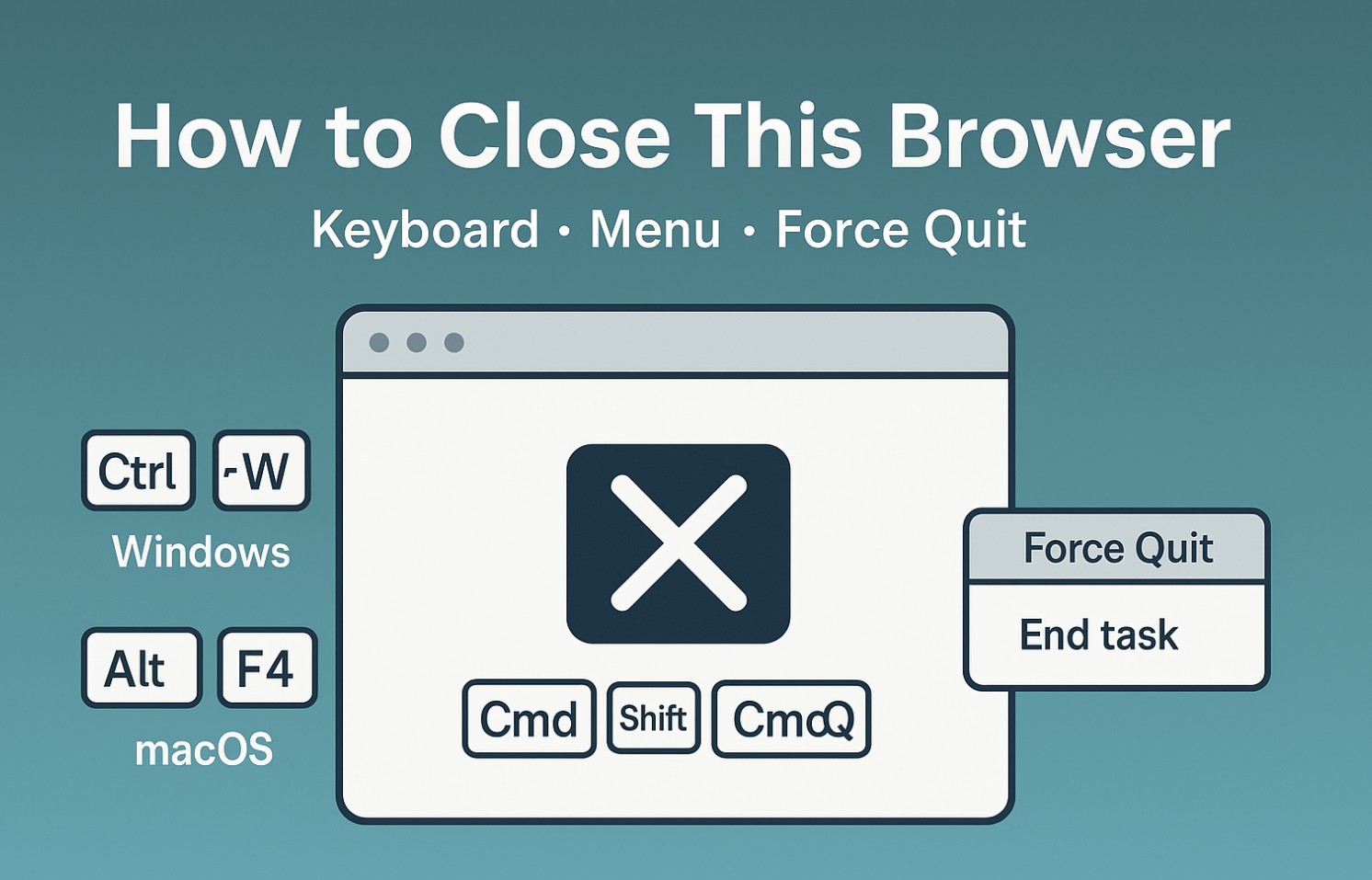
macOS — Safari, Chrome, Firefox, Edge
Feche a guia atual: Pressione Cmd+W. Fechar a janela atual: pressione Cmd+Shift+W ou clique no botão vermelho fechar. Saia do navegador: pressione Cmd+Q ou escolha Nome do navegador → Sair na barra de menu. No Dock: clique com o botão direito no ícone do navegador → Sair.
Forçar o encerramento de um navegador congelado: pressione Cmd+Option+Esc → selecione o navegador → Forçar encerramento. Ou abra o Monitor de atividade, selecione o navegador e clique em Forçar encerramento.
Interromper processos em segundo plano: no Chrome/Edge, alterne Configurações → Sistema → desativar os aplicativos em segundo plano. No Safari, a atividade em segundo plano é mínima quando você sai; as extensões podem ser desativadas em Safari → Configurações → Extensões.
Chromebook (ChromeOS)
Feche a guia atual: Pressione Ctrl+W. Feche a janela atual: pressione Ctrl+Shift+W ou clique no X. Forçar o encerramento de uma guia ou extensão: Abra o Gerenciador de tarefas do Chrome com Search+Esc (ou no menu do Chrome) → selecione o item → Finalizar processo.
Linux — Chrome/Chromium, Firefox
Feche a guia atual: Ctrl+W. Fechar a janela: Alt+F4 ou o atalho para fechar a janela do ambiente de trabalho. Sair do menu: use o menu do navegador → Sair. Forçar encerramento: use o monitor do sistema (por exemplo, Monitor do sistema GNOME) para encerrar o processo ou execute pkill-f com o nome do navegador em um terminal (avançado).
Se o navegador não fechar
Experimente o Gerenciador de Tarefas do navegador: No Chrome/Edge, abra o Gerenciador de Tarefas (Shift+Esc no Windows, Search+Esc no Chromebook, Janela → Gerenciador de Tarefas no Mac) para encerrar a guia ou extensão congelada sem fechar tudo. Verifique se há pop-ups modais: solicitações ou alertas para salvar arquivos podem bloquear o fechamento. Pressione Esc ou responda à caixa de diálogo e feche. Reinicie o dispositivo: uma reinicialização rápida elimina processos travados quando nem o menu nem o Gerenciador de tarefas respondem.
Restaurar guias e sessões após fechar
Reabrir a última guia fechada: Ctrl/Cmd+Shift+T. Restaurar uma sessão inteira: use o menu do navegador → Histórico → selecione a janela/sessão fechada anteriormente. Restauração automática na inicialização: em Configurações, escolha “Continuar de onde parou”(Chrome/Edge) ou ative a restauração de sessão no Firefox.
Impedir a reabertura ou permanência do navegador
Desativar o modo de segundo plano: desative a opção”Continuar executando aplicativos em segundo plano quando o [navegador] estiver fechado.” Remover da inicialização: no Windows, verifique Gerenciador de tarefas → guia Inicialização. No macOS, consulte Configurações do sistema → Itens de login. Remova as entradas do navegador ou auxiliar, se presentes. Fechar conflitos de aceleração de hardware: se o navegador travar ao fechar após a reprodução do vídeo, tente alternar a aceleração de hardware em Configurações para testar.
Dicas
Domine três atalhos: Fechar guia (Ctrl/Cmd+W), fechar janela (Alt+F4 no Windows/ Cmd+Shift+W no Mac), forçar o encerramento (Gerenciador de Tarefas ou Cmd+Option+Esc). Use várias janelas (profissional ou pessoal), para que fechar uma janela não destrua tudo. Fixar guias importantes para não fechá-las acidentalmente; guias fixadas são mais difíceis de descartar rapidamente.
Perguntas frequentes
Qual é a maneira mais rápida de fechar tudo? No Windows, pressione Alt+F4 em cada janela. No Mac, pressione Cmd+Q para sair totalmente do aplicativo. Por que o navegador continua funcionando depois que eu o fecho? Aplicativos ou extensões em segundo plano podem continuar em execução. Desative a permissão de segundo plano em Configurações e verifique os itens de inicialização do sistema operacional. O encerramento forçado é seguro? Ele encerra o processo imediatamente e pode descartar trabalhos não salvos em guias abertas. Use-o apenas quando o navegador não responder. Posso fechar apenas uma guia congelada específica? Sim, use o Gerenciador de tarefas do navegador para encerrar o processo dessa guia sem fechar a janela inteira.
Resumo (etapas ordenadas)
Experimente o fechamento padrão: tab (Ctrl/Cmd+W) ou janela (Alt+F4 no Windows, Cmd+Shift+W no Mac/Chromebook). Se travar, forçar o encerramento: Gerenciador de tarefas no Windows/ChromeOS, forçar o encerramento no macOS, monitor do sistema no Linux. Restaure guias via Ctrl/Cmd+Shift+T ou do Histórico; desative o modo de segundo plano se o navegador demorar.
Conclusão
Fechar o navegador não deve ser uma luta. Aprenda um movimento para fechar guias, um para fechar janelas e um para forçar o encerramento quando as coisas travam. Com o modo de segundo plano desativado e a restauração da sessão pronta, você encerrará tudo rapidamente e continuará exatamente de onde parou na próxima vez.